⑴PPT也是很多用户都在用户演示文档制作软件,而我们在使用PPT的时候难免会需要在只做好的幻灯片中加入LOGO,但一些对于PPT不熟悉的用户还不清楚如何操作,那么下面就和小编一起来看看PPT幻灯片插入LOGO的方法吧。
⑵PPT幻灯片插入LOGO的方法
⑶、打开PPT,插入空白页,右击幻灯片窗格,在弹出的快捷菜单中选择“设置背景格式”,接着打开“设置背景格式”对话框。

⑷、在“设置背景格式”对话框中选择“填充”,然后单击“图片或纹理填充”,单击“插入自文件”,在打开的“插入图片”对话框中找到并选择保存的背景图片,最后单击“插入”,图片背景就插入到PPT中。
⑸、单击“插入”选项卡,在“图像”组中单击“图片”按钮,找到并选择保存的logo图片,然后单击“插入”,在幻灯片窗格调整插入的logo图片大小、位置等格式。
⑹、在幻灯片窗格下面插入文本框,输入需要的文字内容,设置好字体格式等。

⑺、单击“文件”选项卡,在下拉选项组中单击“另存为”,在弹出的“另存为”对话框中设置保存位置,文件名称及保存类型,保存类型为图片格式,比如jpg格式,接着弹出对话框,选择“仅当前幻灯片”。
⑻、单击“视图”选项卡,在“母版视图”组中单击“幻灯片母版”,在左侧缩略图窗格选择制作幻灯片要使用的幻灯片母版,然后单击“插入”选项卡,在“图像”组中单击“图片”按钮,在打开的“插入图片”对话框中找到并选择前面保存的嵌入logo的背景图片,单击“插入”,接着在幻灯片窗格右击插入的图片,选择“置于底层”。
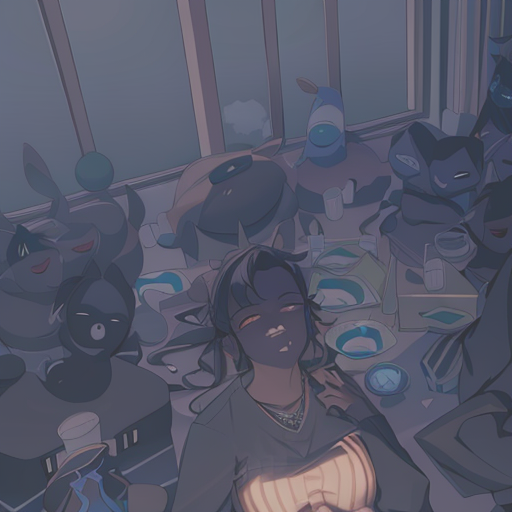
⑼、单击“幻灯片母版”选项卡,在“关闭”组中单击“关闭母版视图”按钮返回普通视图。单击“开始”选项卡,在“幻灯片”组中单击“新建幻灯片”按钮,在展开的该母版版式中选择任一版式应用即可。